Kami sudah melihat cara membuat pakej Debian, sekarang kami akan melihat cara menghapusnya. Menghapus pakej di Debian atau Ubuntu Linux dari konsol sangat mudah, pengguna anda mesti berada di sudoers atau anda memerlukan akses root.
Kenal pasti pakej yang hendak dihapuskan: dpkg-senarai
dpkg - senarai akan menunjukkan senarai pakej, dalam hal ini sebaran yang digunakan untuk gambar adalah Kali Linux.
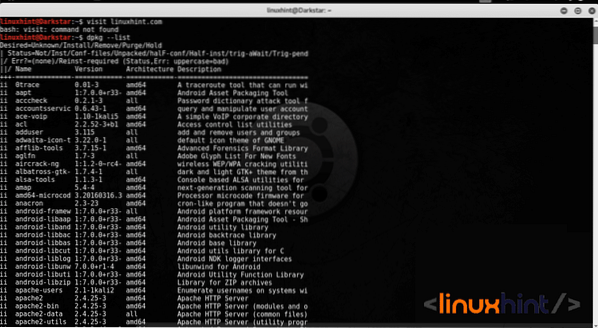
Mari keluarkan Skype menggunakan tepat-dapatkan dan dpkg arahan:
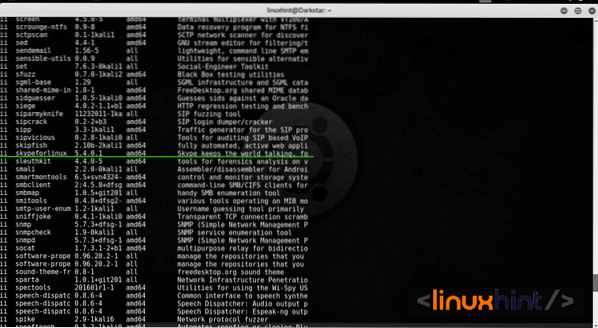
Mengeluarkan skypeforlinux menggunakan apt-get
Untuk Ubuntu kaedah yang betul untuk membuang pakej melalui konsol adalah:
apt-get --purge hapus skypeforlinux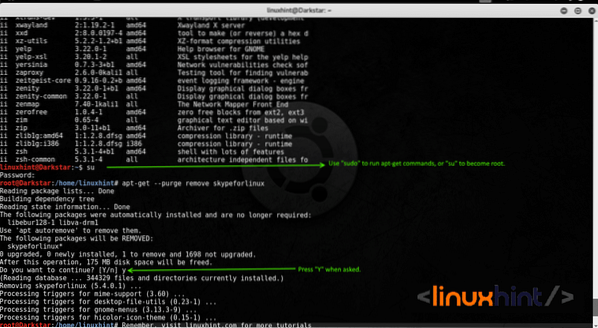
Parameternya "--buang" akan membuang fail pemasangan sambil menyimpan data konfigurasi, dengan menambahkan "--membersihkan ” kami mengarahkan untuk membuang fail konfigurasi juga.
Mengeluarkan skypeforlinux menggunakan dpkg
Kita boleh membuang Skype menggantikan apt-get dengan dpkg seperti dalam contoh berikut:
dpkg --hapus skypeforlinux
Kita juga boleh menggunakan
dpkg -r packagename.deb(Di mana "nama kemasanDiganti dengan nama bungkusan.)
Membuang Pakej yang rosak
Untuk membuang pakej yang rosak, atau pakej yang belum dipasang sepenuhnya, kami akan menjalankannya
apt-clean && apt-get autoremovesudo apt-get -f pasang
dpkg --configure -a
Perincian:
bersih: Mengeluarkan cache program yang lebih lama daripada yang dipasang.
autoremove: Membuang fail yang tidak diperlukan, seperti pergantungan yang tidak diperlukan lagi.
-pemasangan f / -fix-rusak: Perbaiki kebergantungan yang rosak, betulkan kemungkinan masalah kerosakan pakej. Kami akan melihat pilihan ini dengan lebih mendalam kemudian.
Penyelesaian masalah
Atas sebab yang berbeza, penghapusan pakej, atau pemasangan pakej boleh mengembalikan kesilapan. Penyebab yang paling popular untuk kesilapan tersebut adalah program lama, pakej yang dipasang sebahagiannya, pakej yang rosak, repositori yang usang di etc / apt / sumber.senarai, dll. Perintah berikut dan susunannya adalah asas untuk menyelesaikan masalah awal dalam pengurus pakej. Sekiranya anda mengalami masalah memasang atau menyahpasang perisian di Ubuntu 12.04 atau lebih tinggi atau Debian, jalankan arahan berikut:
# kemas kini apt#dpkg --configure -a
# apt-get -f pasang
# apt-bersihkan
kemas kini apt-get: Mengemas kini senarai pakej di repositori.
dpkg -configure -a: Perintah ini memeriksa masalah kebergantungan untuk diperbaiki.
apt-get -f memasang: Satu lagi arahan untuk menyelesaikan masalah kebergantungan.
apt-get autoclean: bersihkan kebergantungan yang tidak perlu.
Periksa sama ada bungkusan dipegang oleh pengurus pakej
Untuk memeriksa apakah pemasang memegang pakej sementara menunggu pemasangan dijalankan:
apt-get -u dist-upgradeIni akan menunjukkan pakej yang dipegang kepada anda. Sekiranya disenaraikan, untuk membuang pakej jalankan:
apt-get remove -dry-run packagename Phenquestions
Phenquestions


